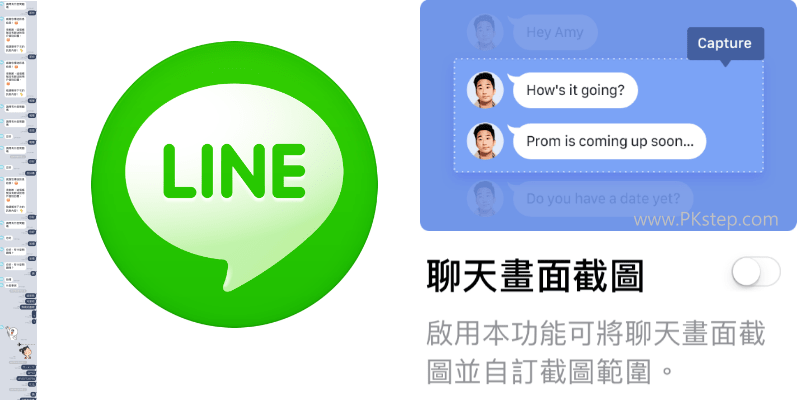
LINE長截圖教學(Android、iPhone與LINE電腦版),內建功能直接將LINE「聊天畫面截圖」,如果不想讓對方名字曝光,可以LINE截圖匿名處理,直接把好友的大頭貼隱藏,方便將LINE對話訊息「長截圖」轉成圖片儲存在手機裡,要擷取的聊天畫面開始和結束範圍皆能自訂,要多長就多長!
♦LINE延伸閱讀:LINE更多功能教學
LINE 截圖 對方知道嗎?
LINE截圖對方知道嗎?答案是不知道喔!
LINE截圖存在哪?圖會儲存在你的相簿,對方並不會知道你有截圖。
LINE 聊天畫面長截圖 教學(Android、iOS)
LINE長截圖教學,Android、iOS都能用,只要在聊天的時候,「長按」對話訊息就會出現「截圖」功能,往上滑動螢幕或自訂要擷取的聊天畫面範圍。
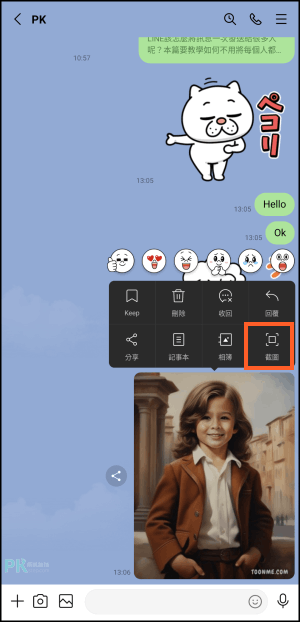
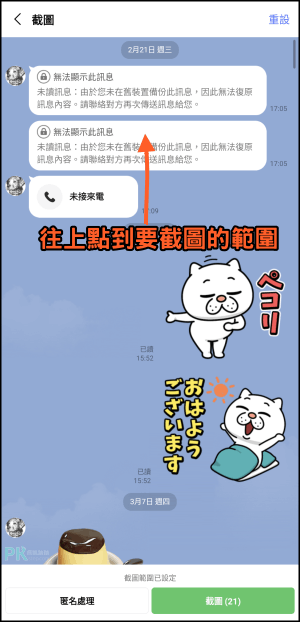
LINE聊天室截圖成功!圖片可轉分享給其他LINE好友,或者儲存到手機相簿裡。(這個也很好玩:LINE 假對話產生器)
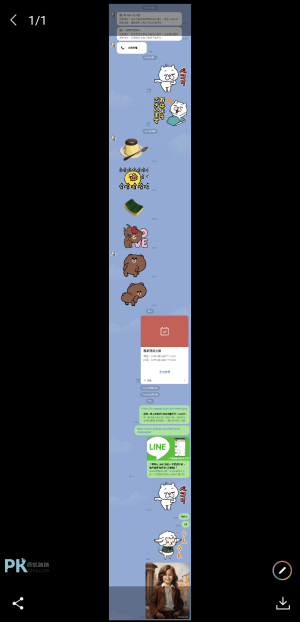
LINE 匿名截圖 教學
如果你有需要在LINE截圖時,進行匿名截圖,那一樣的步驟,選取好要截圖的範圍後,點一下「匿名處理」在點「截圖」按鈕,就不會顯示對方的名字囉。
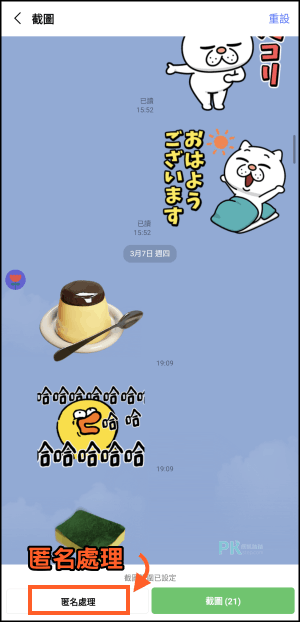
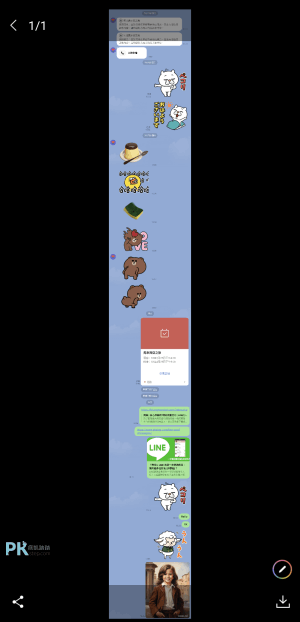
LINE 長截圖 電腦版
怎麼用電腦版 LINE 長截圖 功能?很可惜目前電腦版雖然有「「截圖」」功能,但要「長截圖」就必須使用其他「LINE 電腦版 長截圖軟體(Screenpresso)」滾動截圖,讓你將完整的聊天室畫面保存下來!
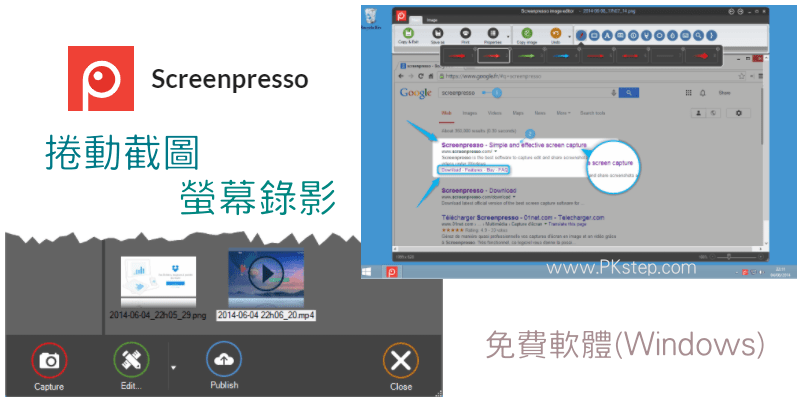
延伸閱讀
♦更多螢幕截圖工具:精選14款「免費螢幕截圖軟體」推薦
♦一鍵擷取整個網頁畫面:長截圖App(Android,iOS)
♦一支手機開啟多個LINE:雙開LINE的App教學
♦製作假的訊息截圖:LINE 假對話產生器
♦玩遊戲、看影片畫面不用再切來切去:LINE懸浮聊天泡泡視窗(懶人必備)
♦LINE延伸閱讀:LINE更多功能教學
♦一鍵擷取整個網頁畫面:長截圖App(Android,iOS)
♦一支手機開啟多個LINE:雙開LINE的App教學
♦製作假的訊息截圖:LINE 假對話產生器
♦玩遊戲、看影片畫面不用再切來切去:LINE懸浮聊天泡泡視窗(懶人必備)
♦LINE延伸閱讀:LINE更多功能教學